辅助功能快捷方式可帮助你将电脑与键盘或辅助设备结合使用。
下面是 Windows 11 & Windows 10 中辅助技术的键盘快捷方式列表,包括“放大镜”、“高对比度”等其他快捷方式。
“放大镜”键盘快捷方式(Win11 & Win10)
按此键 |
执行的操作 |
|---|---|
Windows 徽标 键 + 加号 (+) |
打开放大镜 |
Windows 徽标 键 + Esc |
关闭放大镜 |
Windows 徽标 键 + 加号 (+) 或减号 (-) |
当放大镜打开时,进行放大或缩小 |
Ctrl+Alt+鼠标滚轮 |
使用鼠标滚轮放大和缩小 |
Windows 键 + Ctrl + M |
打开“放大镜”设置 |
Ctrl+Alt+箭头键 |
按箭头键的方向平移 |
Ctrl+Alt+I |
反色 |
Ctrl+Alt+F |
切换至全屏视图 |
Ctrl+Alt+L |
切换到镜头视图 |
Ctrl+Alt+D |
切换到停靠视图 |
Ctrl+Alt+M |
循环浏览视图 |
Ctrl+Alt+R |
使用鼠标调整镜头大小 |
Shift+Alt+箭头键 |
使用键盘调整镜头大小 |
Ctrl+Alt+空格键 |
使用全屏视图时快速查看整个桌面 |
Ctrl+Alt+减号(-) |
在设置的放大级别和 1 倍放大之间切换 |
放大镜朗读命令(Win11 & Win10)
按此键 |
执行的操作 |
|---|---|
Windows 键 + 加号 (+) |
打开放大镜 |
启动、暂停和继续阅读 |
修饰键+Enter |
停止阅读 |
任意键 |
从鼠标指针读取 |
修饰键+鼠标左键单击 |
阅读上一个句子 |
修饰键+H |
阅读下一个句子 |
修饰键+K |
其他辅助功能键盘快捷方式(Windows 11)
按此键 |
执行的操作 |
|---|---|
按右 Shift 八秒钟 |
打开和关闭筛选键 |
左 Alt+左 Shift+打印屏幕 |
打开或关闭高对比度 |
左 Alt+左 Shift+Num 锁 |
打开或关闭鼠标键 |
按 Shift 五次 |
打开或关闭粘滞键 |
按 Num Lock 五秒钟 |
打开或关闭切换键 |
Ctrl+E |
在大多数应用中打开搜索 () |
Windows 键 + A |
打开“快速设置” |
Windows 键 + Ctrl + C |
打开或关闭颜色筛选器 |
Windows 键 + H |
打开语音键入 |
Windows 键 + Alt + H |
将键盘焦点移动到语音键入对话框 |
Windows 键 + Ctrl + N |
打开“讲述人”设置 |
Windows 键 + Ctrl + S |
打开 Windows 语音识别 |
Windows 键 + Ctrl + O |
打开屏幕键盘 |
Windows 键 + U |
打开辅助功能设置 |
Windows 键 + W |
打开小组件 |
其他辅助功能键盘快捷方式(Windows 10)
按此键 |
执行的操作 |
|---|---|
按右 Shift 八秒钟 |
打开和关闭筛选键 |
左 Alt+左 Shift+打印屏幕 |
打开或关闭高对比度 |
左 Alt+左 Shift+Num 锁 |
打开或关闭鼠标键 |
按 Shift 五次 |
打开或关闭粘滞键 |
按 Num Lock 五秒钟 |
打开或关闭切换键 |
Windows 键 + U |
打开辅助功能设置 |
Windows 键 + Ctrl + C |
打开或关闭颜色筛选器 |
Windows 键 + Ctrl + N |
打开“讲述人”设置 |
Windows 键 + Ctrl + S |
打开 Windows 语音识别 |
Windows 键 + Ctrl + O |
打开屏幕键盘 |
原文链接:https://support.microsoft.com/windows/windows-keyboard-shortcuts-for-accessibility-021bcb62-45c8-e4ef-1e4f-41b8c1fc87fd
本文链接:https://toolshu.com/article/sk7xx93m
本作品采用 知识共享 署名-非商业性使用-相同方式共享 4.0 国际许可协议 进行许可。


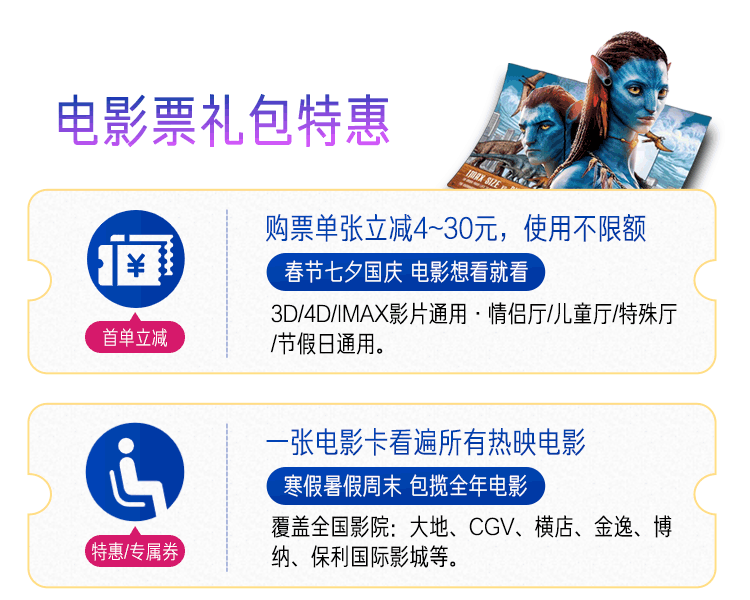
加载中...